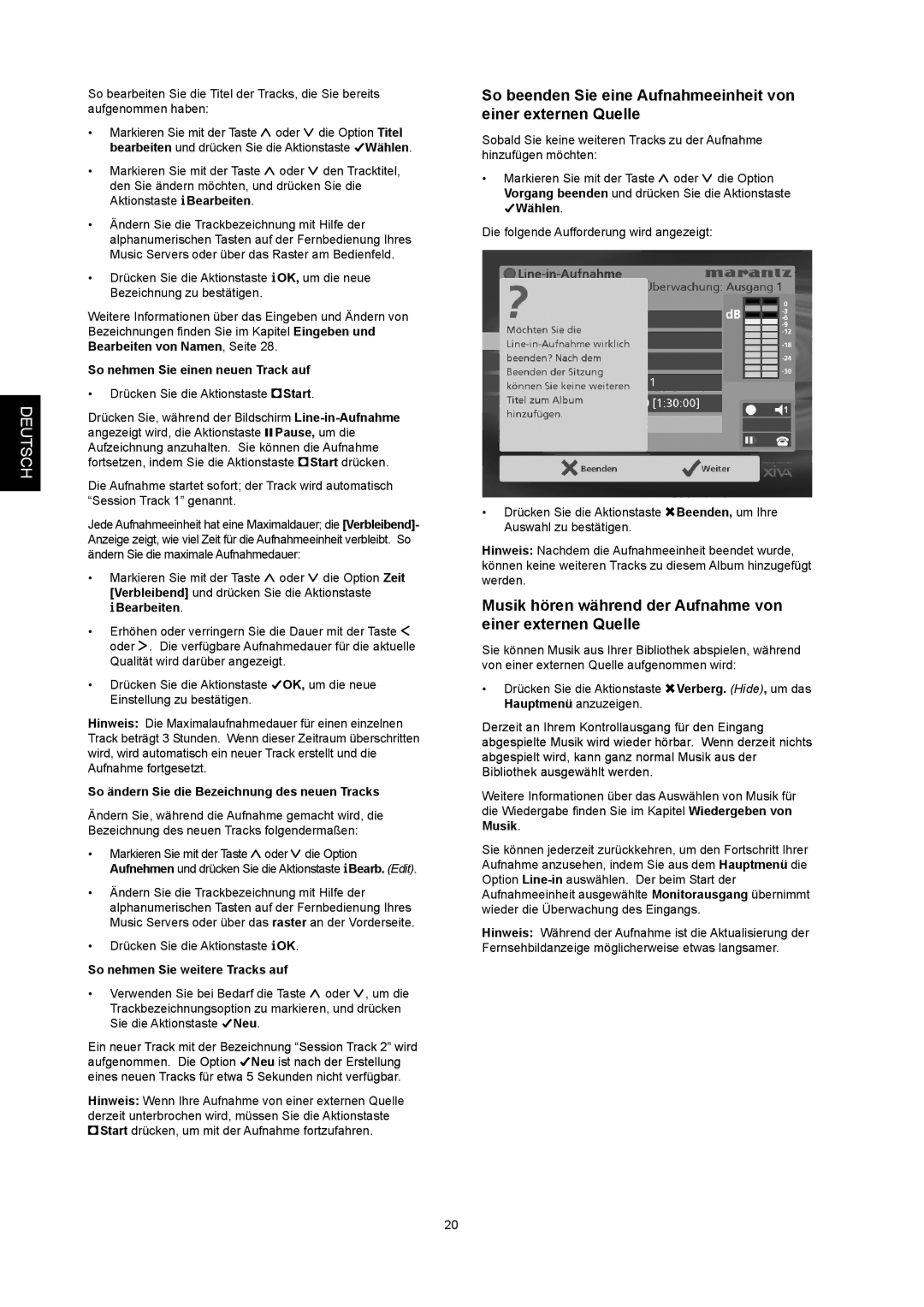DEUTSCH
So bearbeiten Sie die Titel der Tracks, die Sie bereits aufgenommen haben:
•Markieren Sie mit der Taste 9 oder 8 die Option Titel bearbeiten und drücken Sie die Aktionstaste 5Wählen.
•Markieren Sie mit der Taste 9 oder 8 den Tracktitel, den Sie ändern möchten, und drücken Sie die Aktionstaste 3Bearbeiten.
•Ändern Sie die Trackbezeichnung mit Hilfe der alphanumerischen Tasten auf der Fernbedienung Ihres Music Servers oder über das Raster am Bedienfeld.
•Drücken Sie die Aktionstaste 3OK, um die neue Bezeichnung zu bestätigen.
Weitere Informationen über das Eingeben und Ändern von Bezeichnungen finden Sie im Kapitel Eingeben und Bearbeiten von Namen, Seite 28.
So nehmen Sie einen neuen Track auf
•Drücken Sie die Aktionstaste KStart.
Drücken Sie, während der Bildschirm
Die Aufnahme startet sofort; der Track wird automatisch “Session Track 1” genannt.
Jede Aufnahmeeinheit hat eine Maximaldauer; die [Verbleibend]- Anzeige zeigt, wie viel Zeit für die Aufnahmeeinheit verbleibt. So ändern Sie die maximale Aufnahmedauer:
•Markieren Sie mit der Taste 9 oder 8 die Option Zeit [Verbleibend] und drücken Sie die Aktionstaste
3Bearbeiten.
•Erhöhen oder verringern Sie die Dauer mit der Taste 6 oder 7. Die verfügbare Aufnahmedauer für die aktuelle Qualität wird darüber angezeigt.
•Drücken Sie die Aktionstaste 5OK, um die neue Einstellung zu bestätigen.
Hinweis: Die Maximalaufnahmedauer für einen einzelnen Track beträgt 3 Stunden. Wenn dieser Zeitraum überschritten wird, wird automatisch ein neuer Track erstellt und die Aufnahme fortgesetzt.
So ändern Sie die Bezeichnung des neuen Tracks
Ändern Sie, während die Aufnahme gemacht wird, die Bezeichnung des neuen Tracks folgendermaßen:
•Markieren Sie mit der Taste 9oder 8die Option Aufnehmen und drücken Sie die Aktionstaste 3Bearb. (Edit).
•Ändern Sie die Trackbezeichnung mit Hilfe der alphanumerischen Tasten auf der Fernbedienung Ihres Music Servers oder über das raster an der Vorderseite.
•Drücken Sie die Aktionstaste 3OK.
So nehmen Sie weitere Tracks auf
•Verwenden Sie bei Bedarf die Taste 9 oder 8, um die Trackbezeichnungsoption zu markieren, und drücken Sie die Aktionstaste 5Neu.
Ein neuer Track mit der Bezeichnung “Session Track 2” wird aufgenommen. Die Option 5Neu ist nach der Erstellung eines neuen Tracks für etwa 5 Sekunden nicht verfügbar.
Hinweis: Wenn Ihre Aufnahme von einer externen Quelle derzeit unterbrochen wird, müssen Sie die Aktionstaste KStart drücken, um mit der Aufnahme fortzufahren.
So beenden Sie eine Aufnahmeeinheit von einer externen Quelle
Sobald Sie keine weiteren Tracks zu der Aufnahme hinzufügen möchten:
•Markieren Sie mit der Taste 9 oder 8 die Option Vorgang beenden und drücken Sie die Aktionstaste
5Wählen.
Die folgende Aufforderung wird angezeigt:
•Drücken Sie die Aktionstaste 2Beenden, um Ihre Auswahl zu bestätigen.
Hinweis: Nachdem die Aufnahmeeinheit beendet wurde, können keine weiteren Tracks zu diesem Album hinzugefügt werden.
Musik hören während der Aufnahme von einer externen Quelle
Sie können Musik aus Ihrer Bibliothek abspielen, während von einer externen Quelle aufgenommen wird:
•Drücken Sie die Aktionstaste 2Verberg. (Hide), um das Hauptmenü anzuzeigen.
Derzeit an Ihrem Kontrollausgang für den Eingang abgespielte Musik wird wieder hörbar. Wenn derzeit nichts abgespielt wird, kann ganz normal Musik aus der Bibliothek ausgewählt werden.
Weitere Informationen über das Auswählen von Musik für die Wiedergabe finden Sie im Kapitel Wiedergeben von Musik.
Sie können jederzeit zurückkehren, um den Fortschritt Ihrer Aufnahme anzusehen, indem Sie aus dem Hauptmenü die Option
Hinweis: Während der Aufnahme ist die Aktualisierung der Fernsehbildanzeige möglicherweise etwas langsamer.
20